1. Gambarlah sebuah objek seperti gambar dibawah, dengan menggambar sebuah segi lima.

Di bagian ini anda bisa merubah jumlah sudut yang akan dibuat

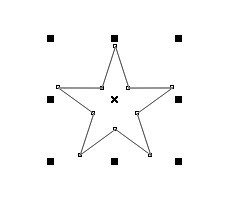
2. Mulai membuat bentuk 3D dengan menggunakan tool yang di tunjukan pada gambar.
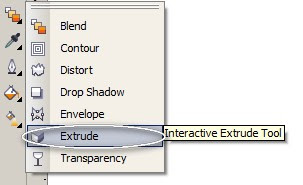
3. Seleksi objek dan tarik ke bawah atau ke arah yang anda inginkan. Perhatikan A dan B:
A. berarti langkah pertama yang harus anda lakukan dengan menarik poros utama ke arah yang anda inginkan.
B. Tarik poros yang kedua apabila anda ingin memanjangkan atau menebalkan objek yang akan di buat.


4. Mewarnai objek utama dengan memilih warna di kolom warna, dan klik kanan pada gambar X yang ada pada kolom warna untuk menghilangkan garis pinggir pada objek.

5. Selanjutnya seleksi objek dan lihat pada kolom diatas terdapat menu seperti gambar di bawah. dan perhatikan tanda panahnya. Anda bisa mencoba-coba dengan tool ini, silahkan gunakan imajinasi anda dengan berkreasi sendiri. Saran saya pada kolom warna pertama, gunakan warna yg lebih tua dari warna utama segi lima yang tadi.

6. Hasilnya akan seperti ini,

7. duplikat sehingga menjadi beberapa bagian dan atur sedemikinan rupa.

8. Buat sebuah persegi

9. Pada tool sebelah kiri pilih seperti gambar

10. Anda akan di tampilkan menu seperti gambar, menu ini fungsinya untuk membuat background bergradasi. Pilihlah warna sesuai selera anda dan lihat hasilnya pada kolom kiri atas.
dan tekan ok
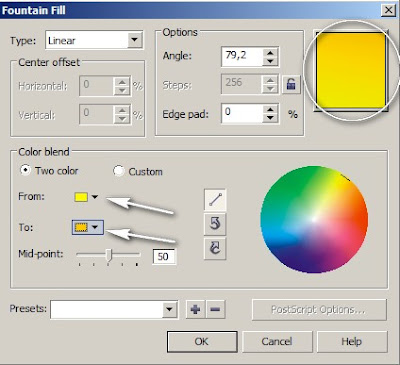
11. Objek yang dibuat terakhir kali akan menutup objek yang di buat sebelumnya, anda jangan kaget karena 3Dnya tidak hilang cuman ketututap dengan backgroundnya. Caranya, dengan mengklik kanan pada objek background dan kita akan menaruh background paling bawah dengan memilih seperti gambar.

Hasilnya seprti ini...

Bagi yang ingin mendownload file corelnya, silahkan klik disini
sumber : http://www.tutorgrafis.com/2011/02/membuat-gambar-3d-di-coreldraw.html

Comments
Post a Comment